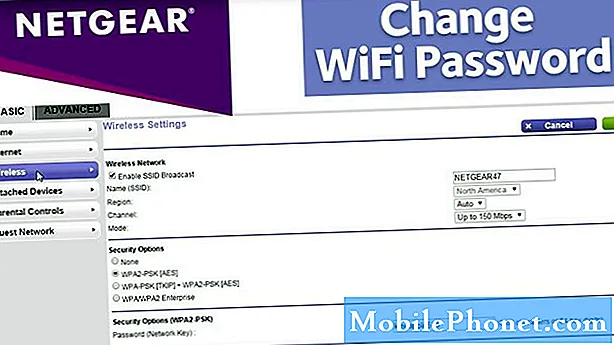La aplicación de Facebook es generalmente confiable. Y tiene que ser así, ya que está siendo utilizado por cientos de millones de personas. Pero al igual que cualquier otra aplicación, Facebook no es perfecto. Si usted es uno de los usuarios desafortunados que experimentan el problema del Galaxy A80, Facebook sigue fallando, aprenda lo que puede hacer para solucionarlo.
Cómo arreglar Galaxy A80 Facebook sigue fallando | solución de problemas de Facebook sigue fallando
Si Facebook sigue fallando en su Galaxy A80 y no tiene idea de cómo solucionarlo, entonces esta guía es para usted. Siga los pasos a continuación para comenzar a identificar qué está causando que la aplicación deje de funcionar por sí sola.
Galaxy A80 Facebook sigue fallando solución n. ° 1: reiniciar la aplicación de Facebook
Si su aplicación de Facebook A80 sigue fallando sin razón aparente, el primer paso de solución de problemas que puede hacer es forzar el cierre. Esto elimina los errores menores y temporales que pueden haberse desarrollado con el tiempo. Hay dos formas de cerrar cualquier aplicación en su dispositivo. A continuación se muestran formas de hacer cada uno de ellos.
- En su pantalla, toque la tecla suave Aplicaciones recientes (la que tiene tres líneas verticales a la izquierda del botón Inicio).
- Una vez que se muestre la pantalla Aplicaciones recientes, deslícese hacia la izquierda o hacia la derecha para buscar la aplicación Configuración. Debería estar aquí si logró ejecutarlo anteriormente. Luego, deslice hacia arriba en la aplicación para cerrarla. Esto debería obligar a cerrarlo. Si no está allí, simplemente toque la aplicación Cerrar todo para reiniciar también todas las aplicaciones.
Otra forma de forzar el cierre de una aplicación es esta:
- Abra la aplicación Configuración.
- Toque Aplicaciones.
- Presiona el ícono Más configuraciones (ícono de tres puntos, arriba a la derecha).
- Toque Mostrar aplicaciones del sistema.
- Busque y toque suavemente la aplicación Configuración.
- Toca Forzar detención.
Galaxy A80 Facebook sigue fallando solución n. ° 2: compruebe si hay problemas de Facebook
La aplicación de Facebook es generalmente confiable. Es raro que esta aplicación sufra errores importantes, pero si lo hacen, las fuentes de noticias generalmente se encienden. Con toda la atención que suele recibir la aplicación de Facebook cada vez que encuentra un error importante, no debe perderse. Una simple búsqueda en Google sobre Facebook debería proporcionar información sobre cualquier problema que pueda surgir. Si su dispositivo se ve afectado por dicha aplicación, todo lo que tiene que hacer es esperar. Los problemas de Facebook generalmente desaparecen por sí solos sin la intervención del usuario.
Galaxy A80 Facebook sigue fallando solución # 3: actualización de la aplicación de Facebook
Si su aplicación de Facebook no está ejecutando su última versión en este momento, lo siguiente que debe hacer es asegurarse de actualizarla. De forma predeterminada, Facebook está configurado para descargar e instalar actualizaciones por sí solo. Sin embargo, puede buscar manualmente nuevas actualizaciones en la aplicación Play Store. Así es cómo:
- Abra la aplicación Play Store.
- Presiona el ícono Más configuraciones (en la parte superior izquierda).
- Toca Mis aplicaciones y juegos.
- Toque el botón Actualizar todo.
Galaxy A80 Facebook sigue fallando solución # 4: instalar actualización del sistema
Un sistema operativo Android desactualizado también puede causar problemas con otras aplicaciones. Asegúrese de instalar cualquier actualización de software disponible. Para comprobar la actualización del sistema o de Android:
- Abra la aplicación Configuración.
- Presiona Actualización de software.
- Toca Descargar e instalar.
- Espere a que el dispositivo busque actualizaciones.
- Instale la actualización. Si no hay una nueva actualización, su teléfono debería decírselo.
Galaxy A80 Facebook sigue fallando solución n. ° 5: realizar reinicio suave
Si su Galaxy A80 continúa mostrando que Facebook ha detenido el error en este punto, su siguiente paso es reiniciar el dispositivo. Esto debería borrar el sistema y posiblemente eliminar el error también. Para hacer eso, simplemente presione y mantenga presionados los botones de Encendido y Bajar volumen durante unos 10 segundos. Una vez que el teléfono se haya reiniciado, suelte los botones. Esto suele ser eficaz para eliminar errores que se desarrollan cuando un sistema se deja en funcionamiento durante algún tiempo. Le sugerimos que reinicie su Galaxy A80 con este método al menos una vez a la semana para disminuir las posibilidades de errores.
Para algunos Galaxy Galaxy A80, puede haber una forma ligeramente diferente de llegar al mismo método. Así es cómo:
- Mantenga presionados los botones de Encendido + Bajar volumen durante aproximadamente 10 segundos o hasta que se apague el dispositivo. Espere varios segundos para que aparezca la pantalla del modo de arranque de mantenimiento.
- En la pantalla Modo de inicio de mantenimiento, seleccione Inicio normal. Puede usar los botones de volumen para recorrer las opciones disponibles y el botón inferior izquierdo (debajo de los botones de volumen) para seleccionar. Espere hasta 90 segundos para que se complete el reinicio.
Galaxy A80 Facebook sigue fallando solución # 6: Borrar el caché de la aplicación de Facebook
Borrar el caché de una aplicación problemática es otro paso básico de solución de problemas que puede realizar en esta situación. Aprenda cómo hacerlo a continuación.
- Abra la aplicación Configuración.
- Toque Aplicaciones.
- Presiona el ícono Más configuraciones (ícono de tres puntos, arriba a la derecha).
- Toque Mostrar aplicaciones del sistema.
- Busque y toque la aplicación de Facebook.
- Toque Almacenamiento.
- Toque el botón Borrar caché.
- Reinicie el teléfono y verifique el problema.
Galaxy A80 Facebook sigue fallando solución # 7: Restablecer la aplicación de Facebook
Si Facebook sigue fallando en su Galaxy A80, debe seguir el paso anterior para borrar los datos de la aplicación. Esto restablecerá la aplicación a sus valores predeterminados. Así es cómo:
- Abra la aplicación Configuración.
- Toque Aplicaciones.
- Presiona el ícono Más configuraciones (ícono de tres puntos, arriba a la derecha).
- Toque Mostrar aplicaciones del sistema.
- Busque y toque la aplicación de Facebook.
- Toque Almacenamiento.
- Toque el botón Borrar datos.
- Reinicie el teléfono y verifique el problema.
Galaxy A80 Facebook sigue fallando solución # 8: reinstalar la aplicación de Facebook
Si Facebook no forma parte de las aplicaciones preinstaladas (las que vienen con el sistema operativo), también puede intentar reinstalarlo para ver qué sucede. Este procedimiento es similar al paso anterior de solución de problemas en términos de efectos. Para eliminar la aplicación, simplemente vaya a la pantalla de Aplicaciones, toque y mantenga presionado el ícono de Facebook, luego toque Desinstalar. Luego, puede reinstalarlo desde Play Store.
Galaxy A80 Facebook sigue fallando solución # 9: ejecutar en modo seguro
Si Galaxy A80 Facebook sigue fallando, el problema ocurrió justo después de instalar una nueva aplicación, debe eliminar la aplicación y ver si la soluciona. De lo contrario, continúe solucionando la posibilidad de un problema con una aplicación de terceros incorrecta. Para hacer eso, desea reiniciar el dispositivo en modo seguro. A continuación, le indicamos cómo hacerlo:
- Mantenga presionado el botón de encendido hasta que aparezca la ventana de apagado y luego suéltelo.
- Mantenga presionado Apagar hasta que aparezca el mensaje Modo seguro y luego suéltelo.
- Para confirmar, toque Modo seguro.
- El proceso puede tardar hasta 30 segundos en completarse.
- Al reiniciar, aparece "Modo seguro" en la parte inferior izquierda de la pantalla de inicio.
Recuerde que las aplicaciones de terceros están deshabilitadas en este modo, por lo que lo que puede usar son aplicaciones preinstaladas. Si el problema de la pantalla táctil no aparece en el modo seguro, significa que el problema se debe a una aplicación incorrecta. Desinstale la aplicación que instaló recientemente y vea si eso la arregla. Si el problema persiste, utilice el proceso de eliminación para identificar la aplicación maliciosa. Así es cómo:
- Arranque en modo seguro.
- Verifique el problema.
- Una vez que haya confirmado que la culpa es de una aplicación de terceros, puede comenzar a desinstalar aplicaciones individualmente. Le sugerimos que comience con los más recientes que agregó.
- Después de desinstalar una aplicación, reinicie el teléfono al modo normal y verifique el problema.
- Si su Galaxy A80 sigue teniendo problemas, repita los pasos del 1 al 4.
Galaxy A80 Facebook sigue fallando solución # 10: Borrar partición de caché
Android depende de un conjunto de archivos temporales llamados caché del sistema para cargar aplicaciones rápidamente. Si esta caché se corrompe o se desactualiza, un dispositivo puede retrasarse repentinamente, congelarse o mostrar signos de rendimiento lento. En otras ocasiones, pueden producirse fallos poco comunes y también puede verse afectado el rendimiento general del sistema. Para asegurarse de que su S10 tenga un buen caché del sistema, le sugerimos que lo borre una vez cada pocos meses. A continuación, le indicamos cómo hacerlo:
- Apague el dispositivo.
- Mantenga presionada la tecla Subir volumen y la tecla Bixby, luego presione y mantenga presionada la tecla Encendido.
- Cuando aparezca el logotipo verde de Android, suelte todas las teclas ("Instalando actualización del sistema" se mostrará durante unos 30 a 60 segundos antes de mostrar las opciones del menú de recuperación del sistema Android).
- Presione la tecla para bajar el volumen varias veces para resaltar "borrar partición de caché".
- Presione el botón de encendido para seleccionar.
- Presione la tecla para bajar el volumen hasta que se resalte "sí" y presione el botón de encendido.
- Cuando se completa la limpieza de la partición de la caché, se resalta "Reiniciar el sistema ahora".
- Presione la tecla de encendido para reiniciar el dispositivo.
Galaxy A80 Facebook sigue fallando solución # 11: restablecimiento de fábrica
En la mayoría de los casos, tener un error de Facebook no necesariamente necesita un restablecimiento de fábrica, pero si ninguna de las sugerencias anteriores ha ayudado hasta ahora, es posible que desee considerar hacerlo. No hay garantía de que este paso de solución de problemas ayude. El restablecimiento de fábrica suele ser una molestia para la mayoría de las personas, ya que devolverá todas las configuraciones del software a los valores predeterminados. Si está de acuerdo con eso, entonces adelante. Solo recuerde hacer una copia de seguridad de sus datos personales antes de utilizar cualquiera de los métodos para limpiar su teléfono.
A continuación se muestran las dos formas de restablecer de fábrica su S10:
Método 1: Cómo hacer un restablecimiento completo en Samsung Galaxy S10 a través del menú de configuración
Esta es la forma más fácil de limpiar su Galaxy S10. todo lo que tiene que hacer es ir al menú Configuración y seguir los pasos a continuación. Recomendamos este método si no tiene problemas para ir a Configuración.
- Cree una copia de seguridad de sus datos personales y elimine su cuenta de Google.
- Abra la aplicación Configuración.
- Desplázate y presiona Administración general.
- Toque Restablecer.
- Seleccione Restablecer datos de fábrica de las opciones dadas.
- Lea la información y luego toque Restablecer para continuar.
- Toque Eliminar todo para confirmar la acción.
Método 2: Cómo hacer un restablecimiento completo en Samsung Galaxy S10 usando botones de hardware
Si su caso es que el teléfono no se está iniciando, o se inicia pero el menú de Configuración es inaccesible, este método puede ser útil. Primero, debe iniciar el dispositivo en modo de recuperación. Una vez que acceda con éxito a la recuperación, será el momento en que comience el procedimiento de reinicio maestro adecuado. Es posible que tenga que intentarlo antes de poder acceder a Recuperación, así que tenga paciencia y vuelva a intentarlo.
- Si es posible, cree una copia de seguridad de sus datos personales con anticipación. Si su problema le impide hacer eso, simplemente omita este paso.
- Además, desea asegurarse de eliminar su cuenta de Google. Si su problema le impide hacer eso, simplemente omita este paso.
- Apague el dispositivo. Esto es importante. Si no puede apagarlo, nunca podrá iniciar el modo de recuperación. Si no puede apagar el dispositivo con regularidad mediante el botón de encendido, espere hasta que se agote la batería del teléfono. Luego, cargue el teléfono durante 30 minutos antes de iniciar el modo de recuperación.
- Mantenga presionado el botón Subir volumen y el botón Bixby al mismo tiempo.
- Mientras mantiene presionadas las teclas Subir volumen y Bixby, presione y mantenga presionado el botón de Encendido.
- Ahora aparecerá el menú de la pantalla de recuperación. Cuando vea esto, suelte los botones.
- Use el botón para bajar el volumen hasta que esté resaltando "Borrar datos / restablecimiento de fábrica".
- Presiona el botón de encendido para seleccionar "Borrar datos / restablecimiento de fábrica".
- Use Bajar volumen para resaltar Sí.
- Presione el botón de Encendido para confirmar el restablecimiento de fábrica.
Galaxy A80 Facebook sigue fallando solución # 12: Enviar error de Facebook
Lo último que puede hacer si el restablecimiento de fábrica no funciona es informar el problema a Facebook. Sin embargo, esto depende de si puede hacerlo sin que la aplicación se bloquee. Sin embargo, si es posible, simplemente vaya al menú de configuración de la aplicación> Ayuda y soporte> Informar un problema. Hacer esto no le dará una solución inmediata, pero debería ayudar a crear un ticket para el problema que está teniendo.